Nếu bạn sở hữu hay quản lý một website thì chắc chắn một ngày nào đó bạn sẽ phải thay đổi máy chủ hosting nó. Nguyên nhân thì rất nhiều, có thể do máy chủ hosting website hiện hành quá yếu, hoặc có thể lưu lượng trên website tăng nhanh và đòi hỏi bạn phải chuyển sang một máy chủ mới để đảm bảo lưu lượng.

Dù trong bất cứ trường hợp nào, hầu hết mọi người cũng sẽ đồng ý rằng việc chuyển máy chủ thực sự là một vấn đề không lấy gì đáng mừng. Website của bạn có thể sẽ không thể truy cập trong quá trình chuyển và có thể dẫn đến tình trạng mất khách trong quá trình như vậy. Để khắc phục vấn đề mất truy cập trong quá trình chuyển máy chủ cho website, trong bài viết này, chúng tôi sẽ giới thiệu cách có thể chuyển website của bạn sang một máy chủ mới dễ dang mà không làm gián đoạn sự truy cập của website.
Có hai kiểu web hosting chính: Shared hosting và VPS/Dedicated hosting. Shared hosting có nghĩa rằng website được host trong một môi trường chia sẻ và chia sẻ cùng địa chỉ IP giống như hàng trăm (thậm chí hàng nghìn) website khác. Trong shared hosting, khả năng quản trị rất hạn chế, vì vậy không có cách nào có thể chế tác tính năng DNS. Còn kiểu web hosting thứ hai, VPS/dedicated hosting cho phép người dùng có thể điều khiển hoàn toàn trên các máy chủ của họ và họ có thể chế tác tính năng DNS để giảm thời gian mất truy cập cho website. Chúng ta hãy xem xét cách mình có thể giảm thời gian mất truy cập cho cả hai kiểu môi trường này.
Lưu ý: Hướng dẫn này giả định rằng bạn đang sử dụng cPanel/WHM cho việc hosting website của mình và tìm hiểu khóa học lập trình web.
Chuyển website trong môi trường chia sẻ (shared hosting)
1. Backup tất cả các file trong máy chủ cũ. Bạn có thể dễ dàng thực hiện điều này với các chương trình FTP. Nếu bạn đang chạy một website động (giống như WordPress), cần phải nhớ backup cả cơ sở dữ liệu của mình (thông qua PhpMyAdmin->Export).
2. Thiết lập máy chủ mới. Copy tất cả các file từ máy chủ cũ sang máy chủ mới. Cần phải thật chú ý giữ nguyên vẹn cấu trúc file. Với các website động, thiết lập cơ sở dữ liệu mới (có cùng tên và mật khẩu) và import toàn bộ cơ sở dữ liệu vào trong nó. Tiếp đó, cũng phải bảo đảm rằng cấu trúc cơ sở dữ liệu được nguyên vẹn.
Với các website tĩnh
3. Vào hộ tịch viên miền của bạn và thay đổi tên máy chủ nameserver thành máy chủ mới. DNS sẽ cần đến 24-48 giờ để truyền bá. Trong suốt thời gian này, website của bạn sẽ không thể truy cập, đang dao động giữa mới và cũ, tuy nhiên vì là một website tĩnh nên các khách truy cập của bạn sẽ không thấy sự khác biệt. Tránh tạo ra bất cứ thay đổi nào trong suốt quá trình chuyển này.
Với các website động
4. Bạn cần cấu hình website của mình để trỏ đến cơ sở dữ liệu tại máy chủ mới (một số máy chủ hosting không cho phép truy cập từ xa đến cơ sở dữ liệu của họ, vì vậy cần kiểm tra máy chủ hosting trước khi thực hiện). Mở cPanel của bạn trong máy chủ mới. Tìm đến biểu tượng Remote MySQL và kích vào nó.
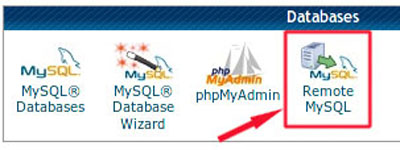
Nhập vào tên miền trong trường và kích “Add Host“.
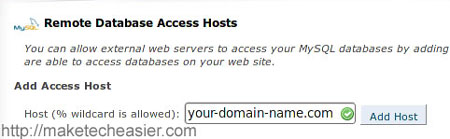
Đăng xuất khỏi cPanel. Trong máy chủ cũ, mở file cấu hình cơ sở dữ liệu (với WordPress, đó là file wp-config.php). Bạn sẽ được yêu cầu các chi tiết hostname cơ sở dữ liệu, thay đổi nó thành địa chỉ IP của máy chủ mới. Trong WordPress:
/** MySQL hostname: Change 123.456.789.000 to your new server IP address */
define(‘DB_HOST’, ‘123.456.789.000’);
Lưu và upload vào máy chủ cũ.
5. Vào hộ tịch viên miền và thay đổi tên máy chủ thành máy chủ mới. Trong khi DNS đang phổ biến, khách truy cập sẽ thấy nội dung từ máy chủ cũ. Mặc dù vậy, do cơ sở dữ liệu được trỏ đến máy chủ mới nên tất cả những thay đổi được thực hiện trên site sẽ được cập nhật trong máy chủ mới. Khi quá trình chuyển máy chủ thành công (24-48 giờ), máy chủ mới của bạn sẽ hoạt động với tất cả những thay đổi được tạo trong quá trình chuyển.
Chuyển website trong môi trường VPS/Dedicated hosting
Trước khi bắt đầu, chúng ta giả định rằng tất cả người dùng đều có truy cập root vào máy chủ của họ, cả máy chủ cũ và mới đều đang chạy cPanel/WHM.
1. Đăng nhập vào WHM trong máy chủ cũ. Trong phần panel bên trái, cuộn xuống và tìm cho tới khi bạn thấy liên kết “Edit DNS Zone”, sau đó kích vào liên kết này.
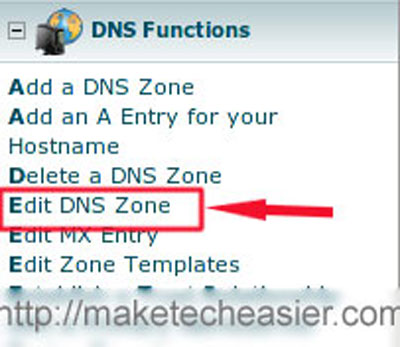
2. Chọn miền mà bạn sẽ chuyển đến.
3. Lưu ý các trường này, nơi sẽ hiển thị tên miền và địa chỉ IP.
Thay đổi 86400 (hoặc 14400) thành 300. Sau đó lưu lại các thay đổi.
Những gì bạn đã thực hiện là thiết lập giá trị TTL (Time To Live) là 5 phút để máy khách DNS chỉ lưu các thông tin trong bản ghi đó trong khoảng 5 phút (thiết lập chung là 24h và 48h). Khi đó bạn phải đợi 24-48h để giá trị TTL này được phổ biến, phụ thuộc vào giá trị ban đầu.
4. Trong lúc đó, bạn có thể backup máy chủ cũ của mình và chuyển tất cả các file và cơ sở dữ liệu sang máy chủ mới. Test máy chủ mới để bảo đảm rằng mọi thứ đang làm việc rất tốt.
5. Khi bạn đã sẵn sàng chuyển website, đăng nhập vào máy chủ cũ WHM lần nữa. Vào trang miền DNS. Lúc này, thay đổi địa chỉ IP thành IP của máy chủ mới. Sau đó lưu các thay đổi lại.
Những gì bạn thực hiện ở đây là tạo một sự chuyển tiếp và trỏ nó đến máy chủ mới.
6. Vào hộ tịch viên miền của bạn và thay đổi tên máy chủ thành máy chủ mới. Trong khoảng thời gian 5 phút, máy chủ mới của bạn sẽ hoạt động và chạy. Trong tất cả các trường hợp, DNS sẽ cần đến 24-48h để phổ biến, vì vậy trong lúc này cần giữ cho máy chủ cũ được nguyên vẹn (không xóa bất cứ file nào hoặc ngắt một dịch vụ nào) cho tới khi quá trình phổ biến DNS được hoàn tất.
???Xem thêm thông tin: Cần gì, hỏi Web – Lập Trình Viên Quốc Tế FPT Aptech
FPT Aptech – Hệ Thống Đào Tạo Lập Trình Viên Quốc Tế
| FPT Aptech trực thuộc Tổ chức Giáo dục FPT có hơn 25 năm kinh nghiệm đào tạo lập trình viên quốc tế tại Việt Nam, và luôn là sự lựa chọn ưu tiên của các sinh viên và nhà tuyển dụng. |



